Una sangría francesa se produce cuando la primera línea de un párrafo se establece en una ubicación de la regla (normalmente el margen izquierdo de la página) y las líneas restantes tienen sangría. Crear sangrías francesas en Google Docs es muy fácil.
Las sangrías francesas se utilizan con mayor frecuencia para citas, referencias y bibliografías. También puede utilizar una sangría francesa para una tabla de contenido, ya que el formato típico implica un encabezado con una lista sangrada de elementos debajo. Google Docs tiene un herramienta incorporada para crear una tabla de contenido, pero en caso de que los encabezados de su documento no tengan el formato H1, H2, etc., puede usar sangría francesa para darle formato como una tabla de contenido.
Antes de hablar sobre la creación de sangrías francesas en Google Docs, vamos a familiarizarte con el concepto de sangría francesa.
¿Qué es una sangría francesa?
Una sangría francesa es una sangría que se aplica a todo excepto a la primera línea de un párrafo. A continuación se muestra un ejemplo de cómo se ve una sangría francesa en la página de obras citadas de un artículo de investigación que utiliza el formato APA, Chicago o MLA:
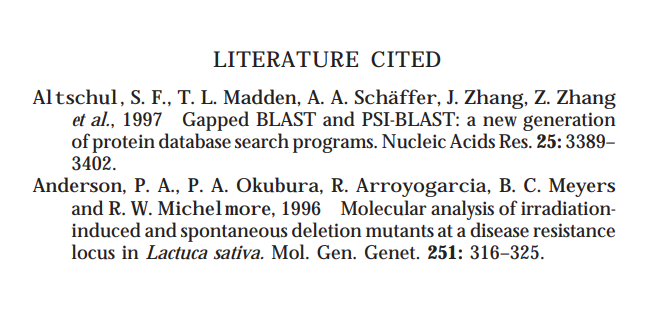
Las sangrías francesas parecen profesionales, pero si no lees muchos documentos de estilo académico, es posible que no estés familiarizado con ellas. Algunas de las guías de estilo más utilizadas, como la Asociación de Lenguaje Moderno (MLA), la Asociación Estadounidense de Psicología (APA) y el Manual de Estilo de Chicago, requierenque utilices sangrías francesas.
Cómo crear una sangría francesa en Google Docs
Afortunadamente, Documentos de Google ofrece sangrías francesas como característica incorporada. Si estás intentando agregar sangrías francesas a un documento de Google, esto es lo que debes hacer:
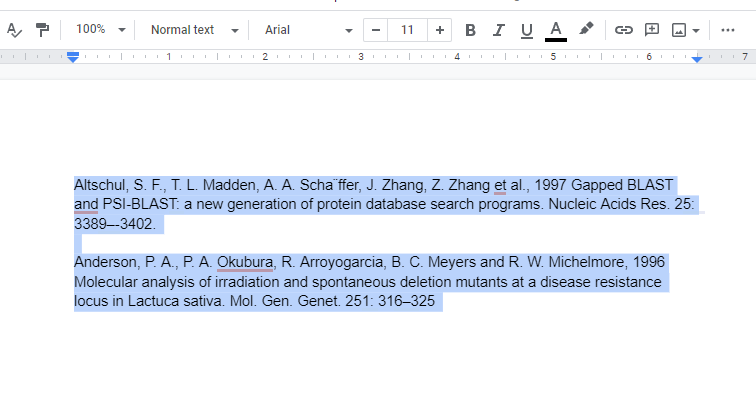
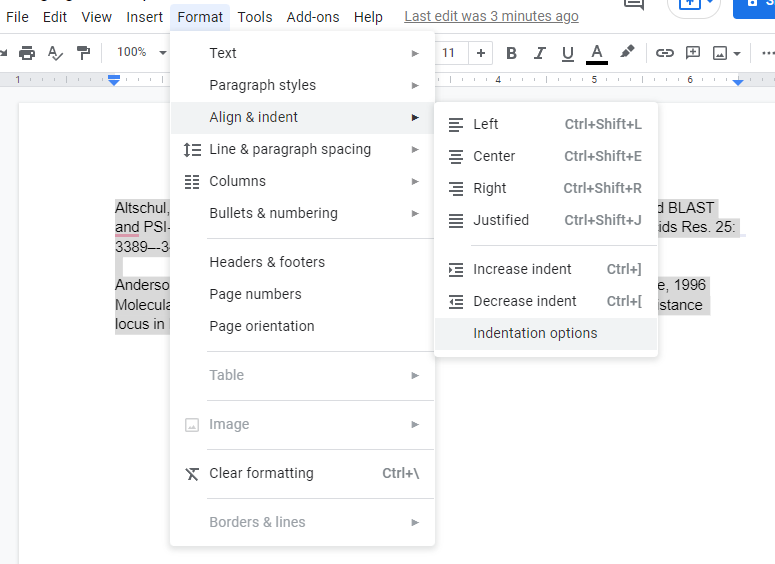
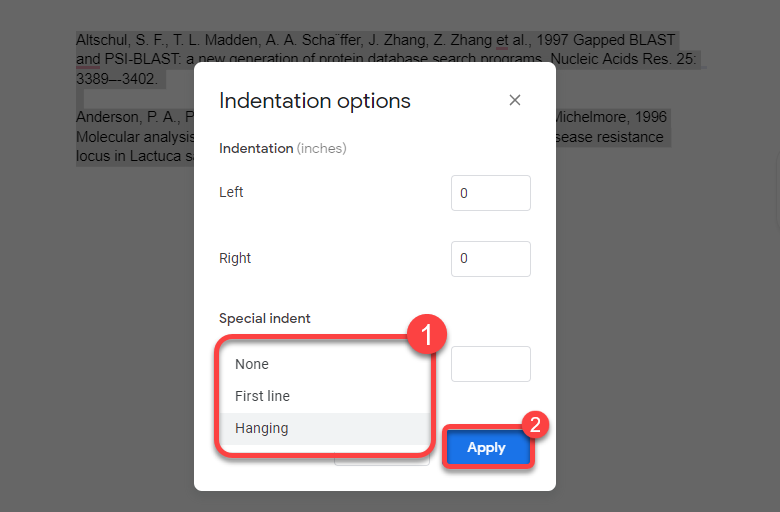
Después de aplicar la sangría, así es como se verá el texto:.
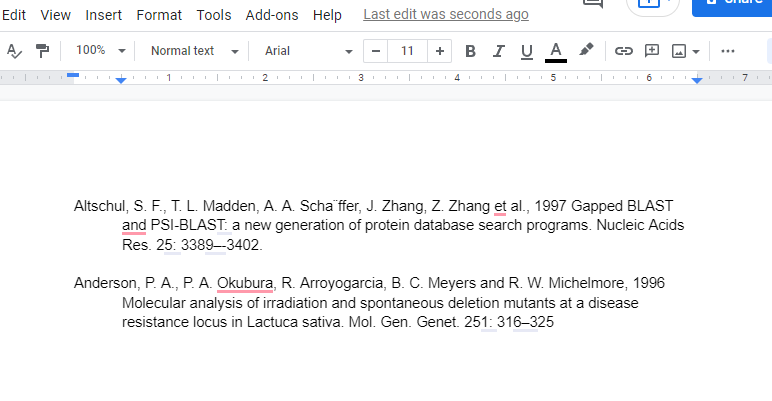
Cómo crear una sangría francesa usando una regla en Google Docs
También puedes crear una sangría francesa usando la herramienta Regla. Si desea más flexibilidad en cuanto a la sangría que desea, usar la regla es mejor (y más rápido) que navegar por los menús como en el método anterior. La regla aparece en la parte superior de su documento de Google, pero puede habilitarla si no la ve seleccionando Ver en la cinta superior y luego Mostrar regla .
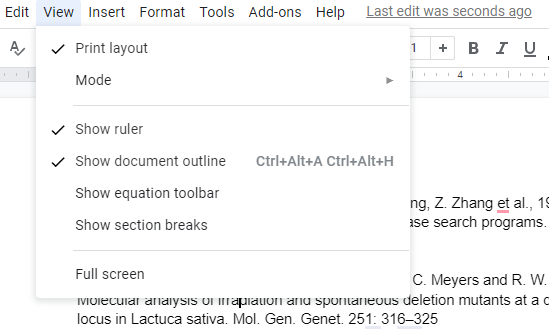
Una vez que veas la regla en el borde superior de tu documento, encontrarás dos elementos en la regla:
Arrastrar el triángulo (que mueve automáticamente el rectángulo) hacia la izquierda acerca el texto seleccionado al margen izquierdo. Sin embargo, si arrastra sólo el rectángulo hacia la izquierda, puede sangrar sólo las primeras líneas de todos los párrafos seleccionados. Por lo tanto, crear una sangría francesa con una regla es solo un proceso de dos pasos:
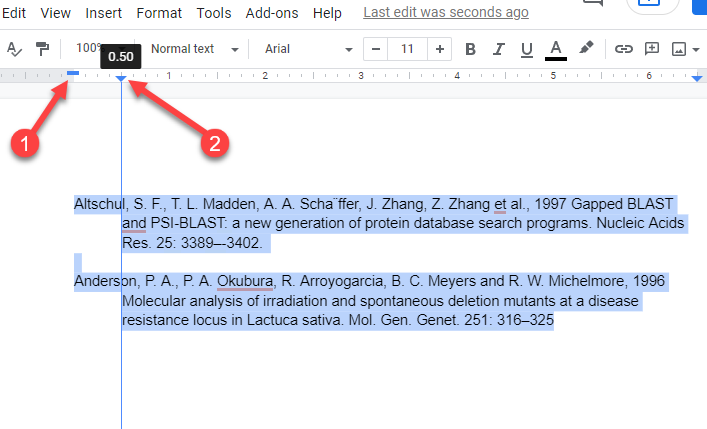
El uso de la regla elimina la necesidad de navegar por los menús desplegables. También le brinda una vista previa en tiempo real de cómo se verán las sangrías. Si no le gusta lo que ve, puede arrastrar rápidamente los marcadores de sangría y cambiar la apariencia del documento.
Si al agregar una sangría francesa se derraman una o dos líneas de texto en una página nueva, considere cambiar el margen para ajustar el espacio disponible para el texto en su documento.
Cómo crear una sangría francesa en aplicaciones móviles de Google Doc
La función integrada para crear una sangría francesa actualmente solo está disponible en computadoras. Si estás usando una PC o Mac, no deberías tener problemas para crear una sangría francesa, pero ¿qué pasa si estás usando un iPhone, iPad o un dispositivo Android?
Dado que no existe una función integrada para crear una sangría francesa, necesitarás usar algo de creatividad:.
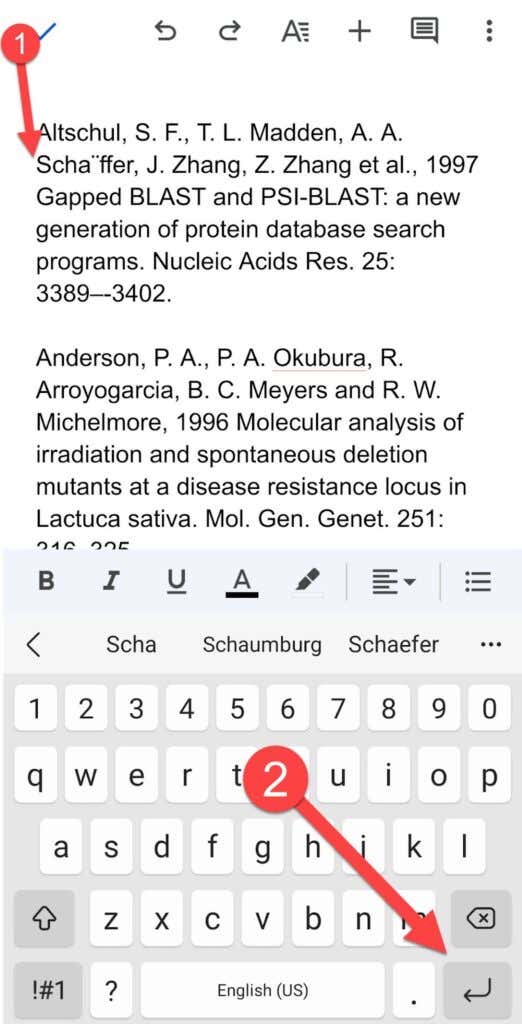
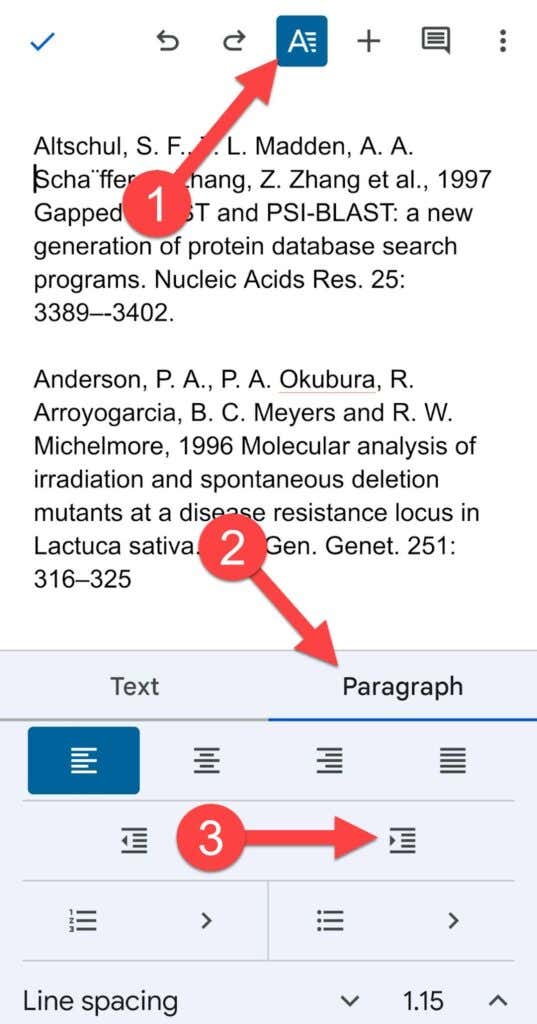
Tu párrafo ahora debería tener una sangría francesa.
Cómo crear sangría francesa en Microsoft Word
Microsoft Word también facilita la creación de sangrías francesas:
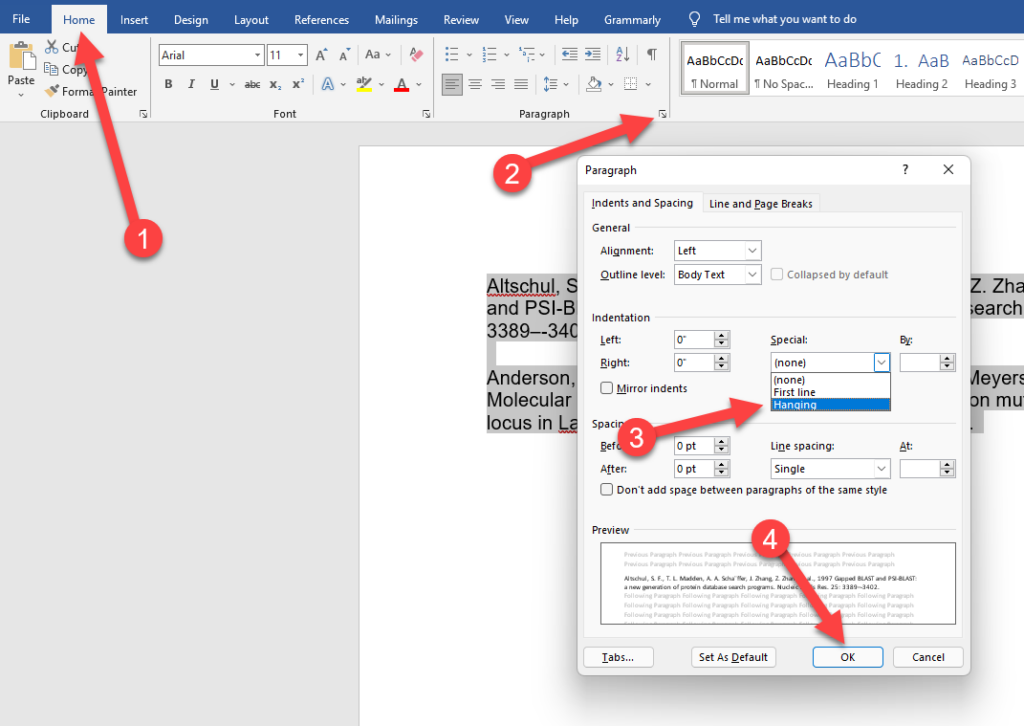
Es así de fácil y deshacer una sangría francesa en Word tampoco es difícil.
Sangría colgante simplificada
Las sangrías francesas pueden dar a la página de referencias de tus documentos un aspecto profesional y Google Docs facilita su uso. Google Docs también facilita muchas otras cosas. Por ejemplo, ¿sabías que Google Docs también puede convertir vídeos de YouTube a texto?
.